Visée écran photo
Suivez la procédure décrite ci-dessous pour photographier en visée écran.
-
Positionnez le sélecteur de visée écran sur C (visée écran photo).
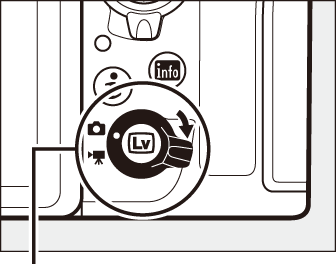
Sélecteur de visée écran
-
Appuyez sur la commande a.
Le miroir se lève et la vue passant par l’objectif s’affiche sur le moniteur de l’appareil photo. Le sujet n’est plus visible dans le viseur.
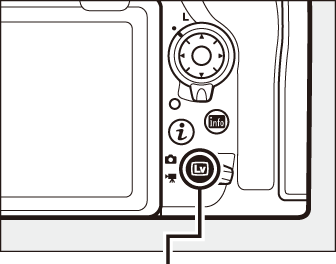
Commande a
-
Positionnez le point AF.
Positionnez le point AF sur votre sujet comme décrit dans « Choix d’un mode de zone AF » (0 Choix d’un mode de zone AF).
-
Effectuez la mise au point.
Appuyez sur le déclencheur à mi-course pour effectuer la mise au point.
Le point AF clignote en vert et le déclenchement est désactivé tant que l’appareil photo effectue la mise au point. Si l’appareil photo parvient à effectuer la mise au point, le point AF s’affiche en vert ; dans le cas contraire, il clignote en rouge (veuillez remarquer que vous pouvez prendre des photos même lorsque le point AF clignote en rouge ; vérifiez la mise au point sur le moniteur avant de prendre la photo). Vous pouvez mémoriser l’exposition en appuyant au centre du sélecteur secondaire (0 Mémorisation de l’exposition auto. (AE)) ; la mise au point reste mémorisée tant que vous appuyez sur le déclencheur à mi-course.
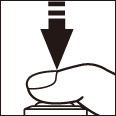
Utilisation de l’autofocus en visée écran
Utilisez un objectif AF-S ou AF-P. Il n’est pas forcément possible d’obtenir les résultats souhaités avec d’autres objectifs ou téléconvertisseurs. Notez qu’en mode de visée écran, l’autofocus est plus lent et le moniteur peut s’éclaircir ou s’assombrir lorsque l’appareil photo effectue la mise au point. Le point AF peut parfois s’afficher en vert même si l’appareil photo ne parvient pas à effectuer la mise au point. Dans les situations suivantes, il se peut que l’appareil photo ne parvienne pas à effectuer la mise au point :
- Le sujet contient des lignes parallèles au bord horizontal de la vue
- Le sujet manque de contraste
- Le sujet cadré dans le point AF comporte des zones de luminosité très contrastées, ou comprend une lumière ponctuelle, une enseigne lumineuse ou toute autre source à luminosité variable
- Un phénomène de scintillement ou un effet de bande apparaît sous les lampes fluorescentes, à vapeur de mercure ou de sodium ou tout autre éclairage similaire
- Un filtre en croix (étoile) ou tout autre filtre spécial est utilisé
- Le sujet est plus petit que le point AF
- Le sujet est principalement composé de formes géométriques régulières (des volets ou une rangée de fenêtres sur un gratte-ciel, par exemple)
- Le sujet se déplace
-
Prenez la photo.
Appuyez sur le déclencheur jusqu’en fin de course pour prendre la photo. Le moniteur s’éteint.
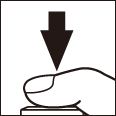
-
Quittez la visée écran.
Appuyez sur la commande a pour quitter la visée écran.
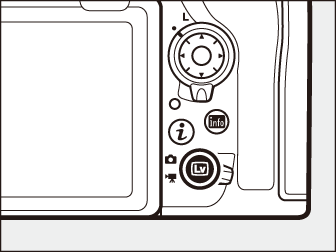
Aperçu de l’exposition
Pendant la visée écran, vous pouvez appuyer sur J pour avoir un aperçu des effets de la vitesse d’obturation, de l’ouverture et de la sensibilité (ISO) sur l’exposition. Il est possible de régler l’exposition de ±5 IL (0 Correction d’exposition), même si seules les valeurs comprises entre –3 et +3 IL sont visibles en aperçu. À noter que l’aperçu peut ne pas montrer précisément le résultat final en cas d’utilisation du flash, du D-Lighting actif (0 D-Lighting actif), du mode HDR (grande plage dynamique ; 0 Grande plage dynamique (HDR)) ou du bracketing, de la sélection de A (Automatique) pour le paramètre Contraste des Picture Control (0 Réglages Picture Control) ou de p comme vitesse d’obturation. Si le sujet est très lumineux ou très sombre, les indicateurs d’exposition clignoteront pour vous avertir que l’aperçu risque de ne pas refléter précisément l’exposition. L’aperçu de l’exposition n’est pas disponible lorsque A ou % est sélectionné comme vitesse d’obturation.

Fonction Loupe en visée écran
Appuyez sur la commande X pour agrandir la vue affichée sur le moniteur jusqu’à environ 16×. Une fenêtre de navigation s’affiche dans un cadre gris en bas à droite du moniteur. Servez-vous du sélecteur multidirectionnel pour faire défiler les zones de l’image qui ne sont pas actuellement visibles ou appuyez sur W (M) pour effectuer un zoom arrière.
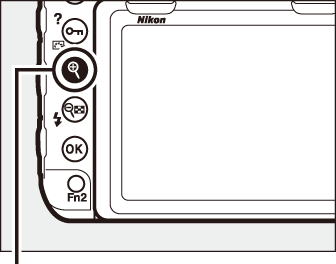
Commande X

Fenêtre de navigation
Informations complémentaires
Pour en savoir plus sur :
- Pour choisir la durée pendant laquelle le moniteur reste allumé en mode de visée écran, reportez-vous au A > réglage personnalisé c4 (Extinction du moniteur, 0 Extinction du moniteur).
- Pour choisir le rôle de la commande d’enregistrement vidéo et des molettes de commande, ainsi que celui du bouton central du sélecteur multidirectionnel, reportez-vous aux A > réglages personnalisés f1 (Définition réglages perso.) > Cde d'enregistrement vidéo + y (0 Définition réglages perso.) et f2 (Bouton central du sélecteur, 0 Bouton central du sélecteur).
- Pour éviter d’utiliser accidentellement la commande a, reportez-vous au A > réglage personnalisé f8 (Options commande visée écran, 0 Options commande visée écran).
